Содержание
- Установка пароля на WhatsApp
- Способ 1: Двухшаговая проверка
- Способ 2: ChatLock+
- Способ 3: Norton App Lock
- Способ 4: Locker for Whats Chat App
- Заключение
- Вопросы и ответы

В настоящее время мессенджер WhatsApp, доступный бесплатно на большинстве платформ, включая Android-устройства, предоставляет высокие показатели надежности и потому пользуется широкой популярностью, являясь одним из самых востребованных приложений в официальном магазине Google Play. Однако даже с учетом этого стандартных параметров безопасности может быть недостаточно для обеспечения защиты личных данных. По ходу инструкции мы расскажем про актуальные способы установки пароля на WhatsApp стандартными и сторонними средствами.
Установка пароля на WhatsApp
Для установки пароля на WhatsApp можно воспользоваться многими решениями, по большей части сводящимися к использованию ПО из Плей Маркета. При этом каждый способ так или иначе относится к сторонним или стандартным средствам. Мы уделим внимание всем вариантам, но учтите, на Android по умолчанию отсутствуют дополнительные средства защиты приложений, как, например, на iPhone.
Способ 1: Двухшаговая проверка
В отличие от подавляющего большинства приложений, предоставляющих похожие функции, WhatsApp изначально гарантирует наивысшую безопасность личных данных, используя в качестве пароля для авторизации код подтверждения, каждый раз отправляемый на привязанный номер телефона. Если этого недостаточно, можно добавить проверку с помощью вручную установленного 6-значного PIN-кода.
- Запустите WhatsApp и на любой из вкладок нажмите кнопку меню в правом верхнем углу экрана. Из появившегося списка выберите пункт «Настройки».
- Дальше перейдите в раздел «Аккаунт» и тапните по строке «Двухшаговая проверка». В будущем вы сможете деактивировать рассматриваемую функцию из этого же раздела.
- На стартовой странице «Двухшаговая проверка» воспользуйтесь кнопкой «Включить» и в представленное текстовое поле добавьте шесть любых чисел. Для продолжения нажмите кнопку «Далее» в нижней части экрана.
- Завершить процедуру добавления PIN-кода можно путем подтверждения ранее указанного набора чисел. После повторного ввода нажмите кнопку «Далее».
- Для возможности сброса устанавливаемого PIN-кода в будущем вам будет предложена привязка адреса электронной почты. Укажите нужный почтовый ящик, выполнив подтверждение, или нажмите «Пропустить».
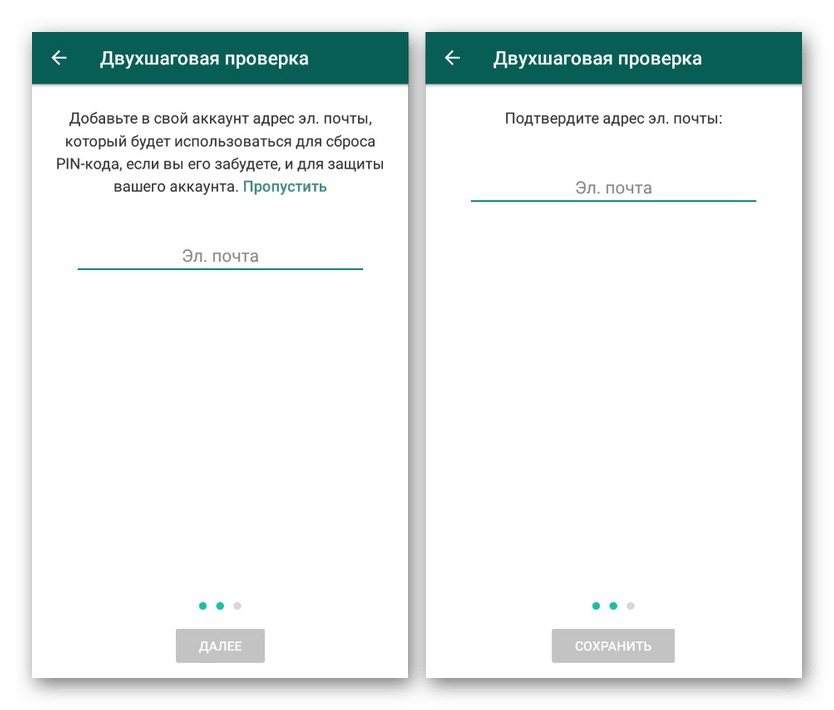
При успешном завершении процедуры на экране появится соответствующее уведомление. Отключение защиты можно будет выполнить без каких-то дополнительных подтверждений на странице «Двухшаговая проверка».


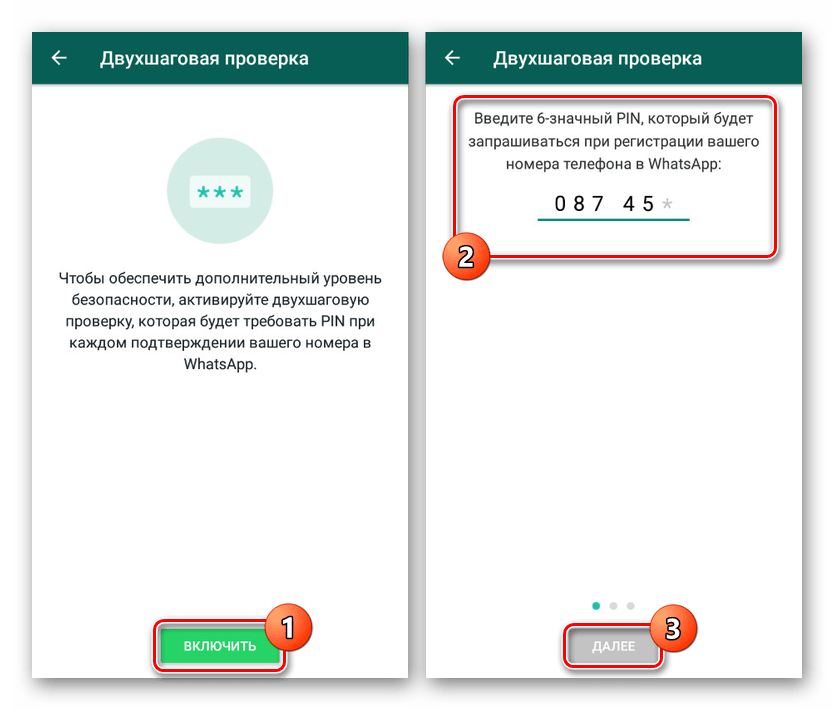
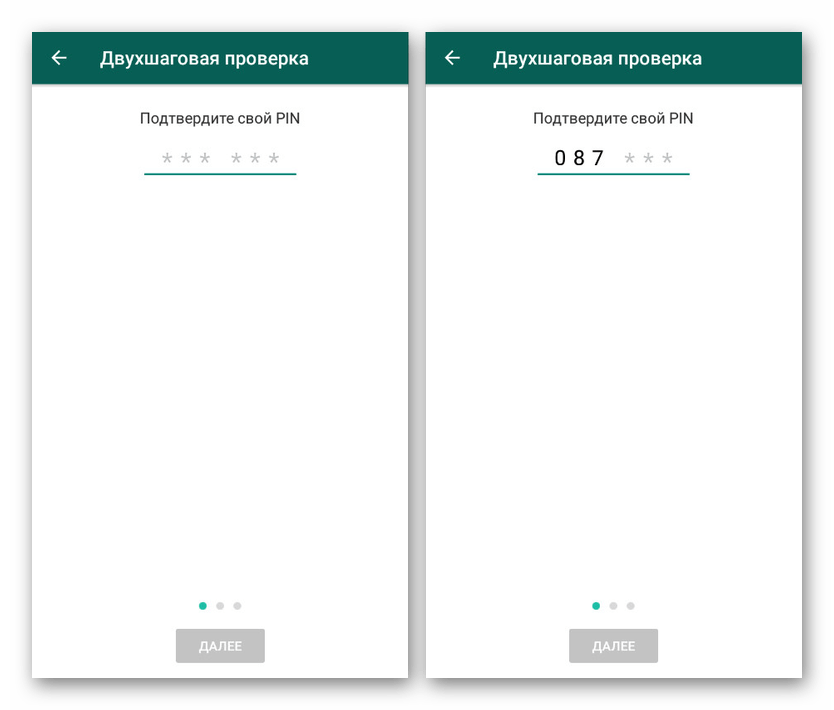

После включения этой функции через некоторое время в приложении появится первый пробный запрос PIN-кода. Впоследствии ввод добавленного пароля будет необходим каждый раз при авторизации в WhatsApp.
Способ 2: ChatLock+
Главная и единственная функция ChatLock+ заключается в предоставлении инструментов для установки пароля на WhatsApp и некоторые другие мессенджеры при определенных условиях, например, блокировке экрана или по прошествии установленного периода времени. Приложение совместимо с любой версией Android и работает незаметно как для глаз пользователя, так и для ресурсов устройства.
Скачать ChatLock+ из Google Play Маркета
- После установки и открытия ПО вам сразу же будет предложено указать PIN-код, предназначенный для защиты настроек ChatLock+ от внесения изменения. Кроме того, через системное приложение «Настройки» необходимо добавить разрешение на доступ к списку установленных компонентов.
- Разобравшись с основными параметрами, обязательно посетите внутренний раздел «Settings» для настройки ПО на личное усмотрение. В частности, установите галочку «Protect Uninstall from Google Play» для ограничения возможности удаления приложения стандартными средствами.
- Вернувшись на стартовую страницу после внесения изменений в настройки, воспользуйтесь кнопкой «On/Off» в строке «WhatsApp» среди найденных приложений. В качестве результата на экране отобразится меню с выбором одного из режимов автоматической блокировки.
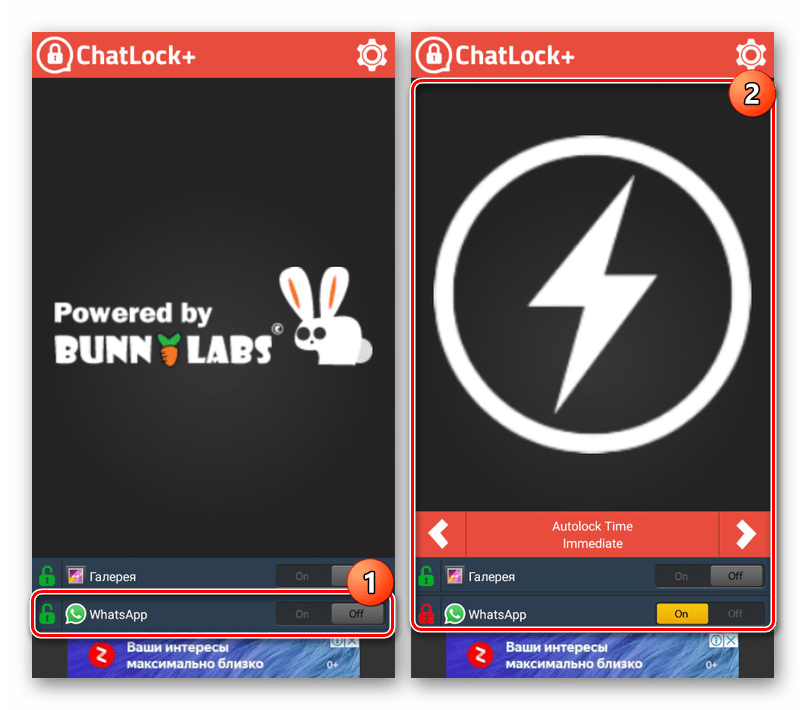
Теперь можете закрыть программу и даже выполнить перезагрузку устройства, но так или иначе для доступа к WhatsApp в будущем потребуется ввести пароль, указанный вами при первом включении ChatLock+ или через внутренние параметры.
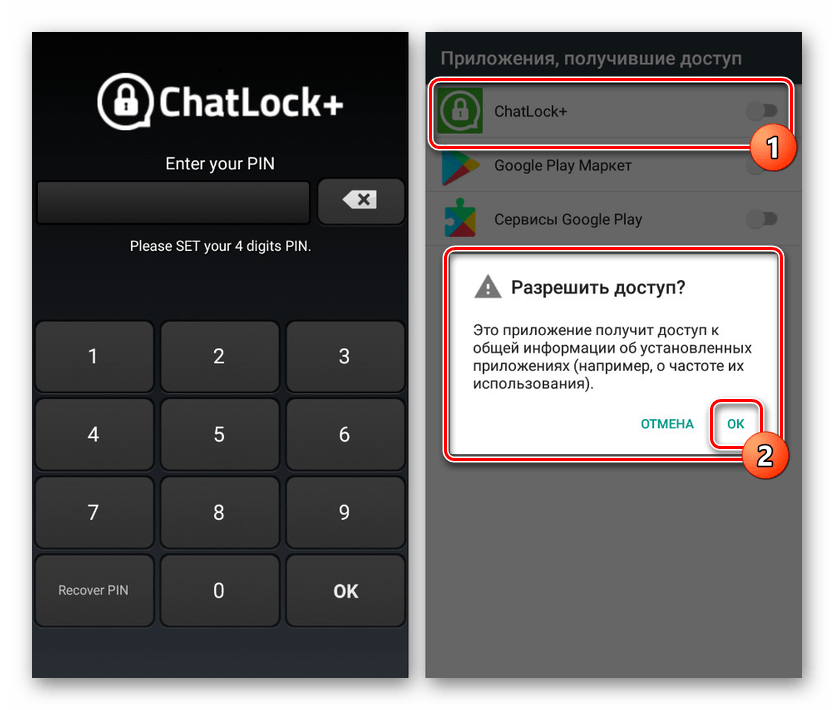

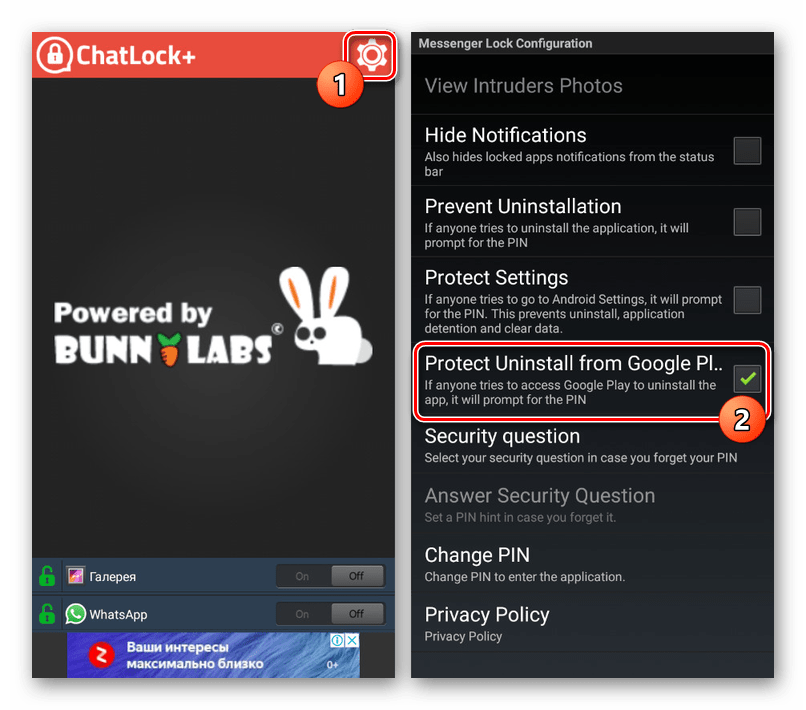
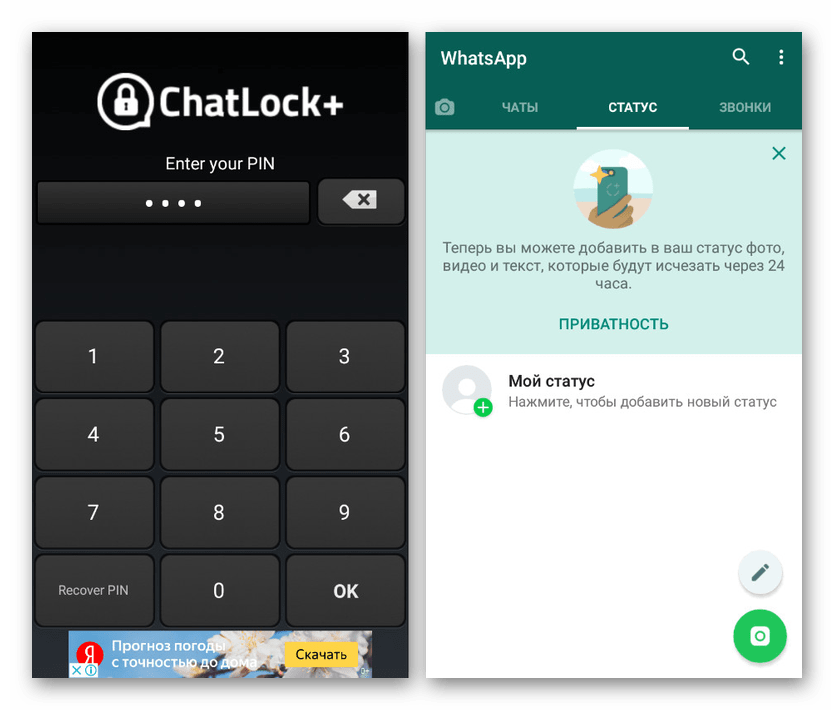
Равно как и любое последующее приложение, ChatLock+ не является официальным дополнением для клиента WhatsApp и потому в некоторых случаях может работать неправильно. В целом именно по этой причине нами представлено сразу несколько вариантов, лишь частично отличающихся друг от друга.
Способ 3: Norton App Lock
Еще одно универсальное решение Norton App Lock позволяет выборочно блокировать программы на Android-устройстве, требуя дополнительного подтверждения. В отличие от ранее рассмотренного варианта, с помощью этого ПО можно обезопасить WhatsApp не только с помощью PIN-кода, но и более надежными видами идентификации.
Скачать Norton App Lock из Google Play Маркета
- На стартовой странице «Включить дополнительные возможности» тапните по ссылке «Установить» и на открывшейся странице выберите службу «Norton App Lock». После этого измените положение ползунка в состояние «Включено».
- Дальше необходимо добавить пароль, используя графический ключ или PIN-код. Выбранный вариант в любое время можно будет изменить через настройки.
- На следующем этапе воспользуйтесь ссылкой «Выберите учетную запись Google» и в появившемся окне выделите один из аккаунтов. Это необходимо для восстановления доступа к приложениям в случае утраты ранее указанного кода.
- Оказавшись на главной странице, разверните меню в левом верхнем углу экрана и нажмите кнопку «Активировать администратор устройства». Через открывшиеся параметры необходимо предоставить права доступа, тем самым обезопасив приложение от удаления.
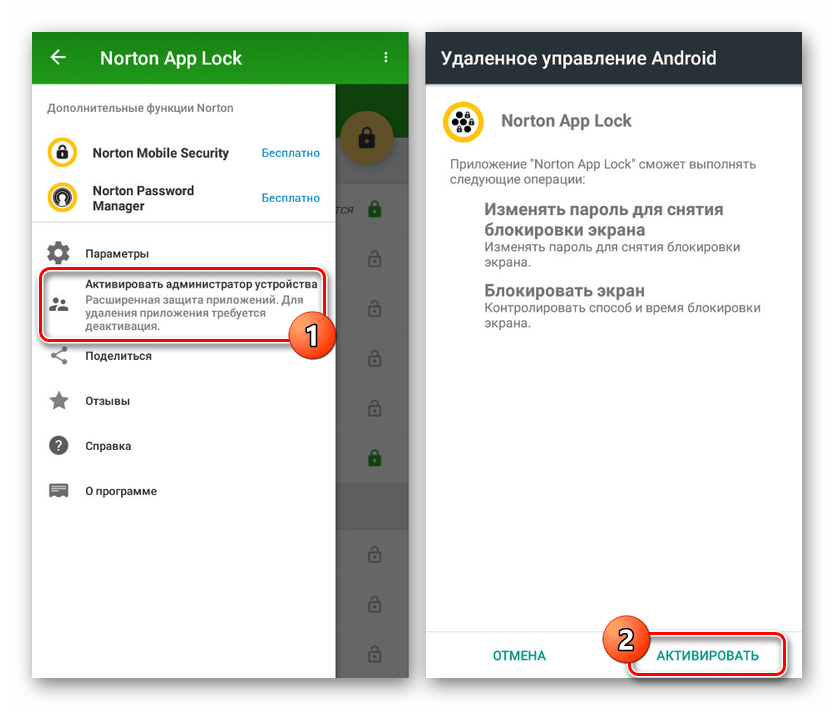
Данное действие потребуется подтвердить при помощи графического ключа или PIN-кода, установленного вначале.
- Через главное меню в качестве дополнения посетите раздел «Параметры». Именно здесь можно поменять настройки, включая существующий пароль и тип подтверждения.
- Разобравшись с предварительной настройкой и параметрами, вернитесь на стартовую страницу и найдите WhatsApp. Тапните по пиктограмме с открытым замком в правой части страницы для активации блокировки.

Теперь при попытке перехода к WhatsApp на экране появится запрос PIN-кода или графического ключа, после указания которого будет открыт доступ к приложению. При этом в любой момент можно воспользоваться меню для сброса забытого пароля.

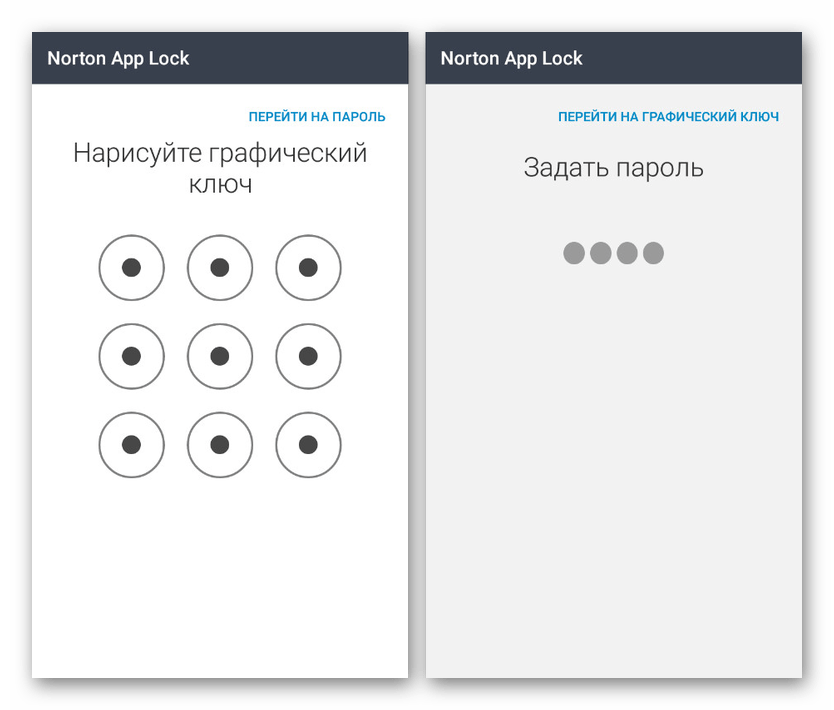


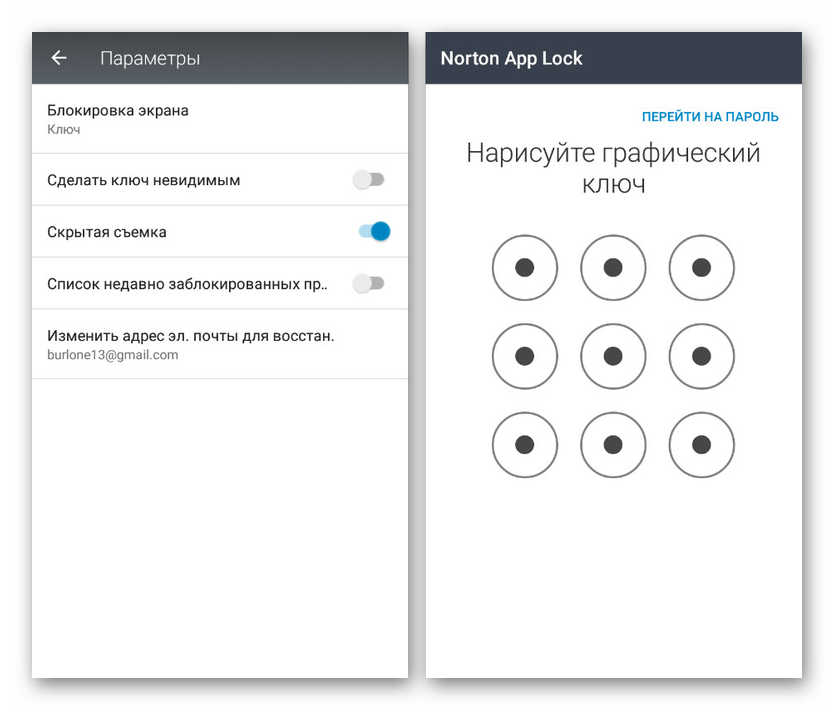

Особенностью Norton App Lock на общем фоне является поддержка русского языка, значительно упрощающая использование. К тому же большинство особенностей вроде сохранения доступа к приложениям до перезагрузки устройства можно контролировать через параметры.
Способ 4: Locker for Whats Chat App
В рамках этой статьи Locker for Whats Chat App нацелено исключительно на блокировку WhatsApp с помощью PIN-кода, но в то же время делает это гораздо лучше подавляющего большинства аналогов. При ее использовании вы сможете заблокировать не только приложение, но и отдельные чаты.
Скачать Locker for Whats Chat App из Google Play Маркета
- Установите и запустите приложение, сразу на начальном этапе указав желаемый PIN-код из четырех чисел для защиты параметров. После этого также обязательно введите адрес электронной почты для аварийного восстановления доступа и нажмите кнопку «Save».
- На стартовой странице во всплывающем окне тапните по ссылке «Enable» и в «Специальных возможностях» выберите службу «Locker for Whats Chat App». Данную функцию необходимо «Включить» соответствующим ползунком.
- Завершив настройку программы, вернитесь на стартовый экран и нажмите по значку «+» в нижней части экрана. После этого автоматически откроется приложение WhatsApp с предложением выбрать чат, который вы хотите защитить паролем.
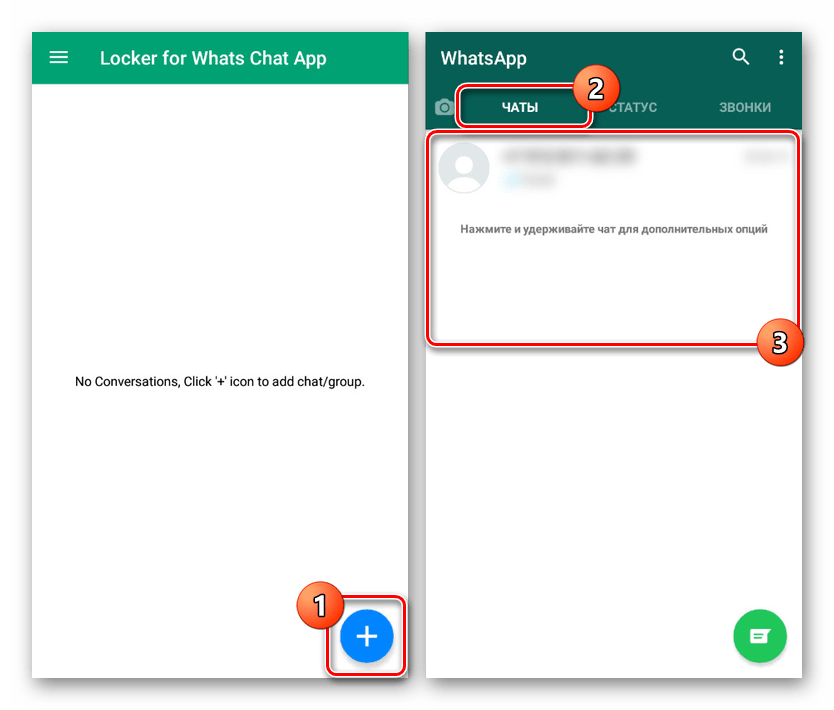
В результате на главной странице программы появится выбранный чат с возможностью разблокировки доступа по необходимости. Для перехода в переписку с помощью клиента WhatsApp потребуется указать пароль из Locker for Whats Chat App.

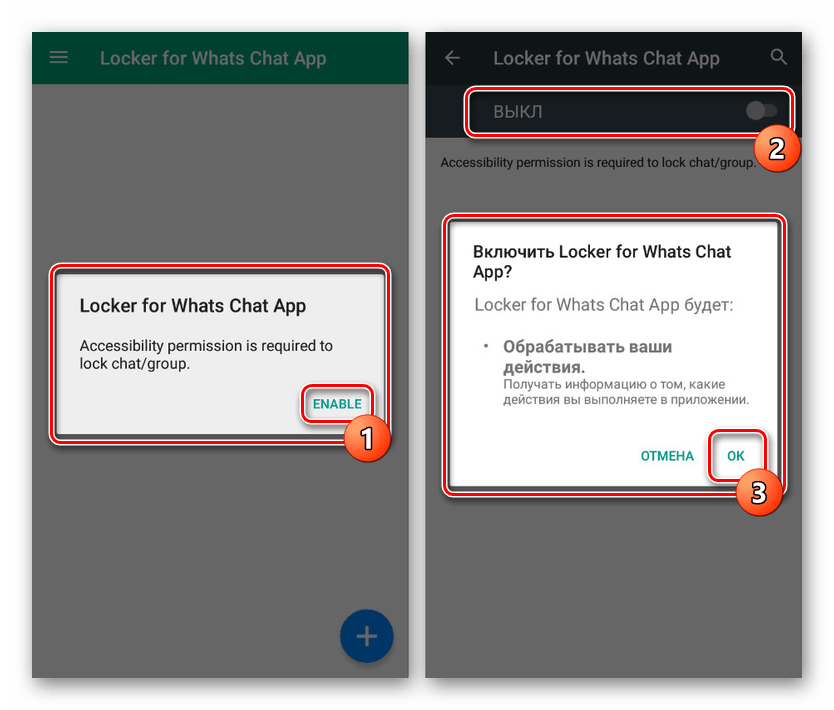
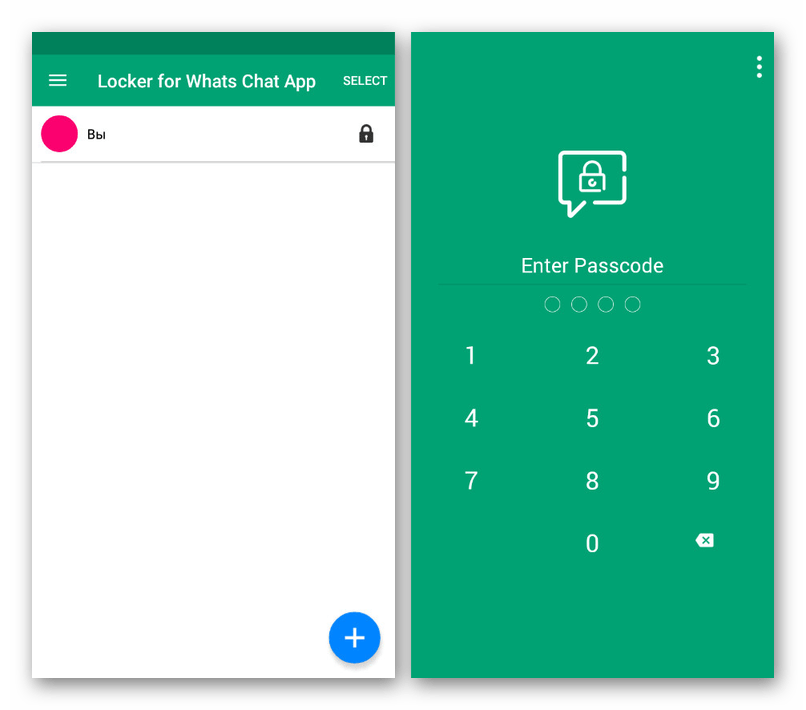
Приложение Locker for Whats Chat App распространяется бесплатно, позволяя использовать все имеющиеся функции без ограничений сразу после установки. Именно этот вариант заслуживает наибольшего внимания в вопросе установки пароля на WhatsApp.
Заключение
Большинство упомянутых приложений хоть и позволяют обезопасить клиент WhatsApp паролем, все же могут быть без проблем удалены с устройства, тем самым снизив надежность. Чтобы этого избежать, для приложений без функции самозащиты лучше всего добавить дополнительные средства, запрещающие удаление программ без подтверждения паролем. Это, конечно, может отразиться на ресурсах телефона, но наверняка гарантирует высокий уровень безопасности.
Читайте также: Установка родительского контроля на Android

Опишите, что у вас не получилось.
Наши специалисты постараются ответить максимально быстро.
На чтение 5 мин Просмотров 2.8к.
Тем, кто хочет пресечь несанкционированный доступ к приватной информации, может быть полезна инструкция, как поставить пароль на «Ватсап». Мессенджер считается одним из самых безопасных – звонки и сообщения здесь защищены двойным шифрованием, а история переписки не сохраняется на серверах. Но если кто-то посторонний разблокирует смартфон, он сможет открыть приложение и просматривать диалоги и истории вызовов.
Содержание
- Зачем нужен пароль для мессенджера
- Инструкция, как установить блокировку в WhatsApp
- На телефоне
- На компьютере
- Способы поменять или совсем убрать код блокировки
- Обзор
Зачем нужен пароль для мессенджера
Разработчики предусмотрели дополнительную защиту WhatsApp от постороннего вторжения. Двухфакторная аутентификация владельца учетной записи не позволит злоумышленнику, даже если он получит доступ к SIM-карте, переустановить приложение на другое устройство. Помимо подтверждающего кода в SMS, ему придется ввести дополнительно 6-значный шифр для подтверждения номера. Также приложение запросит ввести ПИН-код, если владелец долгое время не пользовался телефоном.
Возможно защитить и приложение, используя встроенные инструменты мобильного устройства. Владельцы смартфонов на iOS применяют Face ID или Touch ID, а пользователи телефонов «Хонор», «Сяоми», «Самсунг», «Хуавей» на ОС Android с прошивкой MIUI, EMUI или Zen UI – функции операционной системы для установки графического ключа или идентификации владельца по отпечатку пальца.
Эти меры предосторожности предупредят несанкционированный вход в «Ватсап». Если злоумышленнику станет известен код блокировки, он сможет получить доступ к чатам и контактам в мессенджере.
Чтобы установить двухфакторную аутентификацию, нужно зайти в настройки. Для этого запускают приложение на смартфоне и нажимают на значок в виде 3 точек в правом верхнем углу экрана.
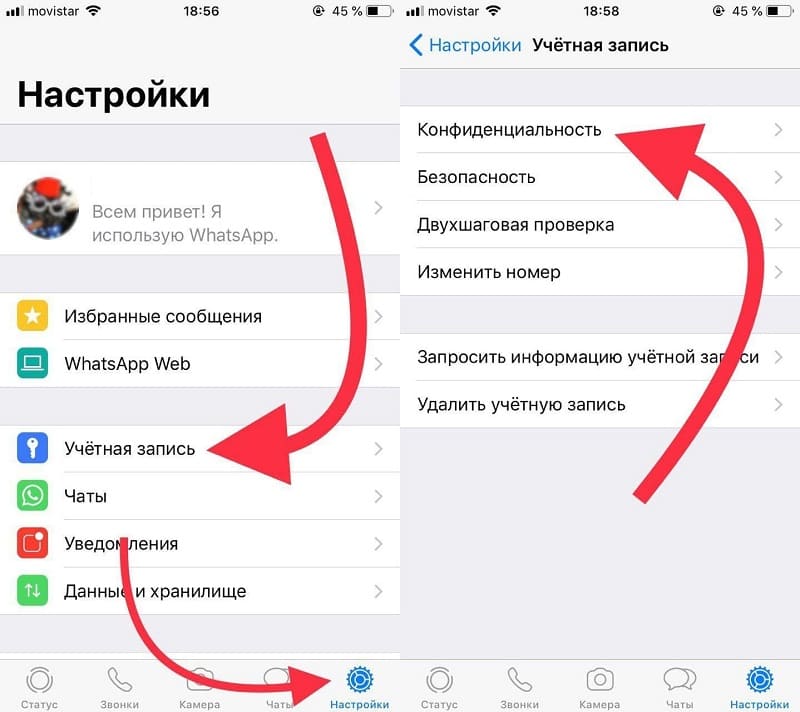
Далее выполняют следующие шаги:
- Открывают вкладку «Аккаунт».
- Выбирают раздел «Двухшаговая проверка».
- Тапают по полю «Включить».
- Придумывают шестизначный код и устанавливают его. В последующем при переустановке приложения на другое устройство и в случае, если владелец не заходил в мессенджер более 6 дней, потребуется подтверждение. Если период неактивности длится больше 1 месяца, аккаунт будет автоматически удален.
- Добавляют свой email. Почта требуется для сброса пароля, если сам пользователь его случайно забыл.
Двухфакторная проверка подключена. Теперь можно быть спокойным: даже если злоумышленники создадут клон сим-карты, они не смогут установить приложение на другое устройство и восстановить историю переписок из резервного хранилища.
Остается только дополнительно обезопасить вход в приложение, установив пароль на вход. Порядок действий будет зависеть от того, на какой платформе работает мессенджер.
На телефоне
Владельцы «айфонов» могут сделать защиту «Ватсапа» более надежной, если установят для разблокировки приложения Face ID или Touch ID. Это не помешает им принимать входящие звонки и отвечать на сообщения из всплывающих уведомлений, но войти в мессенджер без контроля по отпечатку пальца или по лицу уже не получится.
Руководство, как поставить пароль на «Ватсап»:
- Запускают приложение.
- Открывают «Настройки».
- Выбирают вкладку «Аккаунт» или «Учетная запись».
- Переходят к разделу «Конфиденциальность».
- В пункте «Блокировка экрана» активируют опцию «Требовать Face ID» или «Запрашивать Touch ID».
Далее потребуется установить время ожидания, по истечении которого «Ватсап» автоматически уйдет в спящий режим. Теперь, чтобы разблокировать мессенджер, понадобится отпечаток пальца или снимок лица владельца. Если датчики не сработают, можно применить графический ключ.
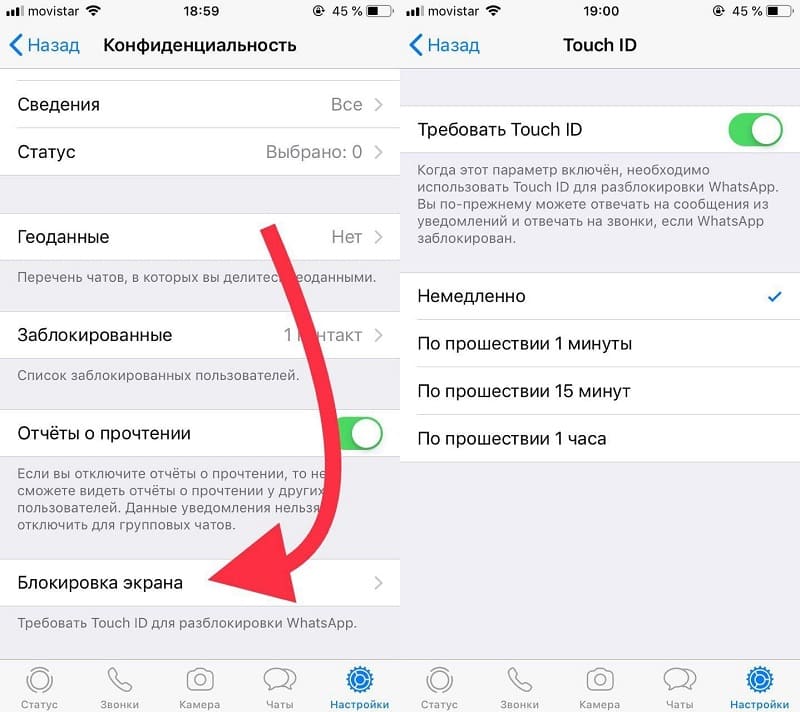
Тем, кто пользуется смартфонами на базе «Андроид», придется действовать через параметры устройства.
Пошаговая инструкция показывает, как поступают с гаджетами с прошивкой MIUI:
- Запускают «Настройки» из шторки быстрых уведомлений или нажатием на значок в виде шестерни на экране.
- Открывают раздел «Приложения».
- Переходят к вкладке «Защита» и активируют функцию.
- Устанавливают графический ключ или применение Touch ID для входа. При желании можно также использовать контроль по лицу.
- Привязывают устройство к Mi или Google-аккаунту. В случае проблем со входом это поможет восстановить доступ.
Владельцы девайсов от Samsung, Honor или Huawei действуют по похожему алгоритму. Единственное неудобство этого способа в том, что защита включается на запуск всех приложений, а не только «Ватсапа».
Еще одна возможность – использовать программы для установки паролей.
В магазине Google Play Market доступна к скачиванию программа Smart AppLock. С ее помощью можно установить дополнительную защиту на выбранные приложения.
На компьютере
Возможностей блокировки мессенджера в браузерной версии разработчики не предусмотрели. Использование стороннего софта вызывает сбой в работе. Единственная возможность предотвратить посторонний доступ к WhatsApp – не включать опцию «Оставаться в системе» и каждый раз по завершении сеанса выходить из аккаунта. Тогда для входа в приложение потребуется каждый раз привязывать устройство, считывая QR-код с экрана. Хотя это и создает помехи в работе, зато предупреждает несанкционированное проникновение.
Способы поменять или совсем убрать код блокировки
Сбросить двухфакторную аутентификацию можно в настройках приложения. Для этого заходят во вкладку «Аккаунт», переключаются на раздел «Безопасность» и нажимают на «Двухшаговую проверку». Если хотят отказаться от защиты, тапают по полю «Отключить». Если требуется установить новый код, нажимают кнопку «Изменить».
Обзор
Пароль на мессенджер для общения Whatsapp чаще всего ставят для того, чтобы обезопасить личную информацию и переписки от других лиц, которые могут взять ваш телефон в руки. В нашей статье будут освещены бесплатные программы на Android, которые позволят поставить password на телефон, и другие способы блокировки Ватсапа.
Как поставить пароль на Whatsapp в настройках?
В настройках мессенджера есть функция, которая позволит защитить ваше устройство от несанкционированного доступа в мессенджер. Для перехода и установки пароля для открытия диалогов в Ватсап, необходимо:
- Нажать на три точки в правом нижнем углу мобильного приложения Whatsapp и открыть настройки программы;
- Перейдите в раздел аккаунта и нажмите на вкладку «Конфиденциальность»;
- В настройках будет представлено два способа блокировки, выберите любой из них: блокировка отпечатком или установка код-пароля;
- Передвиньте ползунок на нужной функции и активируйте её.
Двухфакторная авторизация
В качестве дополнения к стандартной блокировке приложения можно добавить двухфакторную аутентификацию, которая будет требовать ввода пин-кода при открытии WhatsApp. Установка такой защиты будет осуществляться через настройки программы и электронную почту, поэтом если у вас нет зарегистрированного email, то придётся им обзавестись. Инструкция по активации двухфакторной защиты представлена ниже:
- Откройте мессенджер Whatsapp и перейдите в раздел настройек;
- Кликните на вкладку «Аккаунт» и перейдите в «Двухшаговая проверка»;
- Для подключения нажмите кнопку «включить» и осуществите настройку;
- Два раза введите 6-ти значный код;
- Укажите адрес электронной почты, на который будет высылаться пин-код для доступа в случае ввода неправильного пароля;
- Подтвердите email и завершите настройку.
Как поставить пароль на Ватсап с помощью приложений?
Пользователь может запаролить свой Whatsapp с помощью специальной программы, которую можно скачать на нашем официальном ресурсе apkshki.com. Приложения поддерживают любую версию OS Android и блокируют мессенджер.
Lock for Whatsapp
Мобильный сервис, который позволяет установить на мессенджер комбинированный пароль от 4-х до 8-ми символов. Использование Lock for Whatsapp позволит заблокировать не только приложение в целом, но и отдельные диалоги при необходимости. Программа позволяет сделать так, чтобы никто кроме владельца устройства не смог пользоваться мессенджером.
- Установите программу с нашего ресурса;
- Придумайте 4-х значный пароль для защиты параметров;
- Укажите адрес электронной почты в случае аварийного доступа;
- На стартовой странице появиться окно, перейдите по ссылке из него;
- В разделе «Специальные возможности» нажмите на службу «Locker for Whatsapp Chat», протянув ползунок на включение;
- Завершите стартовую настройку и вернитесь на начальный экран;
- Для блокировки отдельного чата нажмите на значок «+» с перепиской, которую хотите закрыть паролем;
- Укажите пароль и подтвердите действия на странице.
Использование программы полностью бесплатное, все функции работают без ограничения.
Smart AppLock
Специальная утилита позволит не только заблокировать доступ к вашему мобильному устройству, но и запаролить мессенджер Ватсап. Установка пароля стандартная, при открытии программы необходимо будет выбрать whatsapp и придумать код для входа в приложение.
Все упомянутые методы позволяют обезопасить ваши диалоги, чтобы коды работали, необходимо обезопасить программы от удаления, поставив на них дополнительные средства защиты.
Главная » Инструкции » Как установить пароль на WhatsApp на телефоне и компьютере
В пору информационных технологий кибербезопастность особенно актуальна, так как никому не хочется, чтобы личная переписка была обнародована. В случае отсутствия защиты на аккаунте в мессенджере, пользователи подвергаются риску распространения информации и использования ее в злодейских целях. Людям нужно установить пароли своих учетных записей в мессенджерах для дополнительной защиты. Ниже описано все что необходимо знать о том, как поставить пароль на Ватсап на Андроид телефоне или компьютере при входе в программу.

Содержание
- Зачем нужен пароль для мессенджера?
- Как установить пароль на Ватсап на Андроиде
- Folder lock
- Applock
- Как запаролить WhatsApp на Айфоне
- Lock for WhatsApp
- Smart AppLock
- Whats Messenger
- Пароль при входе в Ватсап на компьютере
- Как еще можно защитить свой аккаунт
Зачем нужен пароль для мессенджера?
Из-за отсутствия пароля кто-нибудь может увидеть все сообщения в мессенджере; каждый раз, открытии окна мессенджера, он открывается, не спрашивая пароль. Поставить пароль на ватсап на андроид нужно чтобы третьи стороны не смогли получить доступ к содержимому сообщений.
Как установить пароль на Ватсап на Андроиде
Запаролить ватсап на андроид телефоне:
- Открыть WhatsApp из панели приложений или на главном экране.
- Коснуться всплывающего меню действий (три вертикальные точки) в правом верхнем углу.
- Тапнуть «Настройки».
- «Аккаунт».
- «Конфиденциальность».
- Скролл вниз.
- «Блокировка отпечатка пальца».
- Установить для параметра «Разблокировка отпечатком пальца» значение Вкл.
- Подтвердить, используя отпечаток пальца, чтобы включить эту функцию. Существует приложение, с помощью которого можно запаролить ватсап на андроиде. Об этом ниже.

Folder lock
Как и в случае с компьютерами, множество важных файлов и папок хранится на смартфонах Android. Он сейчас является самой популярной мобильной операционной системой, она также является основной целью хакеров. Хакеры пытаются взломать платформу. Вот почему исследователи безопасности рекомендуют приложения для обеспечения безопасности. Наведены бесплатные приложения для Android с помощью которых можно блокировать папки в 2020 году:
- FileSafe;
- Secure Folder;
- Calculator Vault;
- Safe Folder Vault App Lock;
- File locker.
Applock
Пароли приложений (Applock) — это одноразовые пароли, которые можно использовать для входа в приложения. Если включена двухфакторная аутентификация тогда не придется ждать, чтобы получить код, когда используется пароль приложения. Вместо этого можно пропустить этап аутентификации и сразу войти в систему.
Возможно так же установить время автоматической блокировки WhatsApp. В настройках автоматической блокировки есть три параметра:
- Немедленно: блокирует WhatsApp. Нужно будет каждый раз использовать свой отпечаток пальца для просмотра сообщений.
- Через 1 минуту: блокирует WhatsApp через минуту после выхода из приложения.
- Через 30 минут: блокирует WhatsApp через полчаса после выхода из приложения.
Это можно использовать если нужно защитить учетную запись, но не хочется разблокировать ее снова.
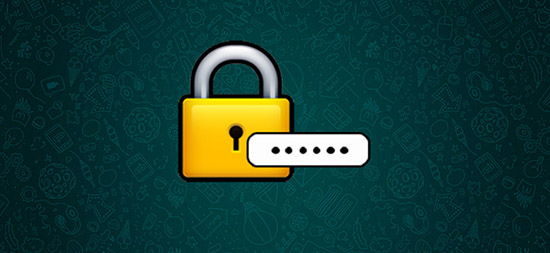
Не лишним будет отключение возможности просмотра новых сообщений WhatsApp в шторках уведомлений Andriod. Для этого нужно выключить параметр «Показывать содержимое в уведомлениях». В результате новые менеджеры будут не видны на экране блокировки смартфона или шторки панели уведомлений Android.
Чтобы получить пароль приложения:
- Вкладка настройки безопасности и входа в систему.
- Справа от паролей приложений нужно нажать Добавить.
- Далее сгенерировать пароли приложений.
Как запаролить WhatsApp на Айфоне
При входе в ватсап на айфоне нужно учитывать особенности iOS. Выше описаны способы защиты на Андроиде, которые подойдут для, например, телефона Ксиоми. Не будет лишним на девайсах с iOS 9 и активировать функционал Touch ID или Face ID для использования в приложении.
Это значит, что, когда кто-то захочет зайти в мессенджер, умный телефон просканирует лицо и отпечаток пальца человека. Таким образом приложение будет открываться при виде лица собственника айфона либо по касанию отпечатка пальца владельца.

Lock for WhatsApp
Для открытия месенджера с помощью технологий Touch ID или Face ID, сначала потребуется активировать их в меню настроек айфона (сделать снимок лица и сканер отпечатка пальца).
- Взять телефон
- Открыть WhatsApp и выбрать «Настройки»
- Аккаунт> найти пункт «Конфиденциальность»> тапнуть по меню «Блокировка экрана».
- Вкл. «Запрашивать Touch ID» или «Запрашивать Face ID».
- Выбрать время, в течение которого месенджер сможет находиться в режиме ожидания, прежде чем нужно будет делать разблокировку с помощью лица или отпечатка пальца.
Smart AppLock
Чтобы активировать Smart AppLock (умный замок) на ватсап в айфоне нужно:
- Открыть WhatsApp
- Найти меню «Настройки».
- Коснуться раздела «Аккаунт»
- Открыть конфиденциальность
- Выбрать на блокировку экрана
- Включить переключатель «Запрашивать Face ID» / «Требовать Touch ID».
Когда блокировка экрана активирована, все еще можно отвечать на сообщения из уведомлений и отвечать на звонки, но к чату WhatsApp нельзя получить доступ без зарегистрированного лица или отпечатка пальца.
Если распознавание лица либо отпечатка пальца не работают, появится белый экран с надписью «WhatsApp Locked». Разблокируйте с помощью FaceID / Touch ID, чтобы открыть WhatsApp». Возможность использовать пароль вместо этого появится только после пары неудачных попыток.
Whats Messenger
На телефон можно скачать с Google play, AppStore, Microsoft store. Последний магазин предоставляет версию для ПК. С WhatsApp на рабочем столе есть возможность легко синхронизировать чаты на других девайсах с компьютером, чтобы общаться на любом удобном устройстве.
Создано приложение для тесного общения. Предоставляет доступ к бесплатным текстовым сообщениям, а также высококачественным голосовым и видео чатам, созданным специально для настольных компьютеров. Можно отправлять текстовые сообщения на все случаи жизни. Существует возможность скопировать выбранное сообщение и переслать.
Добавлена многозадачность во время видеочата, чтобы не упустить момент и оставаться на связи с уведомлениями на рабочем столе. Можно организовывать встречи один на один или собрать всю группу вместе с помощью бесплатных высококачественных функций голосового и видеочата. Для этого нужно отправить ссылку на групповой видеочат с кем угодно, даже если у приглашенных нет Messenger. Общий чат может вместить до 50 человек без ограничений по времени.
Пароль при входе в Ватсап на компьютере
Windows 10 поддерживает только защиту паролем папок и отдельных файлов. Сами программы в настоящее время не поддерживаются, а значит поставить пароль на приложение ватсап на компьютере не получится, но можно запаролить папку где он находится.
Если действительно существует необходимость — это сделать, можно щелкнуть правой кнопкой мыши любой файл или папку (вне системы), перейти в «Свойства»> «Дополнительно»> «Зашифровать содержимое» для защиты данных. Нужно оставить отзыв об необходимости этой функции в приложении Feedback Hub, чтобы команда Windows знала, что пользователи хотели бы увидеть эту функцию.
Или же скачать приложение App Locker. Это приложение предназначено для всех, кто хочет защитить приложения паролем. Приложение охватывает все основные аппсы для социальных сетей, чтобы добавить дополнительный уровень защиты. Просто установите пароль при первом запуске и сделайте желаемое приложение защищенным паролем.
Как еще можно защитить свой аккаунт
Можно защитить аккаунт в Ватсап без приложений. Можно отключить предварительный просмотр сообщений в тени уведомлений. Нужно установить для параметра «Показывать содержимое в уведомлениях» значение Выкл. Сообщения не будут отображаться на экране блокировки или панели уведомлений телефона.
Возможность принимать аудио- и видеозвонки сохранится, даже если WhatsApp заблокирован, поскольку эта функция в первую очередь направлена на защиту личных сообщений. Блокировка отпечатков пальцев обеспечивает необходимые элементы управления конфиденциальностью в учетной записи WhatsApp.
Для поддержания актуального уровня безопасности нужно регулярно менять пароль.
Чтобы предотвратить взлом паролей с помощью методов социальной инженерии, нужно заметить следующее:
- Не использовать один пароль, секретный вопрос и ответ для нескольких важных учетных записей.
- В пароле должна присутствовать по меньшей мере одна: цифра, БОЛЬШАЯ и маленькая буква, а также спецсимвол.
- Не нужно использовать в паролях имена членов семьи, домашних животных, почтовые индексы, номера домов, телефонов, даты рождения и т. д.
Вышеуказанное нужно сделать чтоб не беспокоиться что кто-то прочитает сообщения.

Как поставить пароль на Ватсап, чтобы закрыть доступ к личной информации? Есть ли встроенные возможности или нужно загружать сторонний софт? В этом обзоре попробуем разобраться, как закрыть мессенджер комбинацией цифр и надежно спрятать данные на Андроиде и на Айфоне. Готовы приступать?
На Айфоне
Начнем с того, что обсудим, можно ли поставить пароль на Ватсап на Айфоне! Разумеется, да – есть несколько доступных способов. Мы привели распространенные варианты, вам остается только выбрать наиболее подходящий.
Первый способ – штатный. Вы можете залочить приложение с помощью отпечатка пальца: это очень удобный и надежный метод. Если решились запаролить Ватсап таким способом, сделайте следующее:
- Откройте настройки;
- Найдите раздел под названием «Тач айди и код-пароль»;
- Дайте разрешения на использование отпечатка пальца в строках «Разблокировка», «iTunes и App Store», «Автозаполнение пароля» и «Эпл Пэй»;
- Нажмите на кнопку «Добавить отпечаток» и прикладывайте палец к кнопке «Домой», следуя указаниям на экране.


Готово, вы настроили использование отпечатка пальца – теперь нужно внести изменения в настройки программы, чтобы поставить пароль на Вацап:
- Откройте мессенджер;
- Кликните по кнопке «Настройки»;
- Ищите раздел «Учетная запись»;

- Переходите к блоку «Конфиденциальность»;

- Открывайте меню пункта «Блокировка экрана»;

- Активируйте ползунок напротив строки «Требовать Touch ID»;

- Теперь установите нужный промежуток времени – готово!
Согласитесь, довольно просто поставить защиту? Теперь открыть мессенджер может только владелец смартфона – просто приложите пальчик к сканеру отпечатков.
Есть и второй ответ на вопрос, как поставить пароль на WhatsApp штатными средствами мессенджера. Давайте разберемся поподробнее!
- Откройте программу и перейдите к настройками;
- Найдите блок «Учетная запись»;
- Перейдите к разделу «Двухшаговая проверка»;
- Нажмите на иконку «Включить»;


- Поставьте пин-код, который будет использоваться для подтверждения мобильного номера;
- Подтвердите комбинацию цифр повторным вводом;
- Задайте адрес электронной почты для восстановления и кликните «Далее»;


- Введите электронку еще раз и жмите «Готово».
Кстати, этот способ могут использовать владельцы смартфонов под управлением ОС Андроид. Единственное отличие – раздел «Учетная запись» называется «Аккаунт».
Со встроенными возможностями разобрались, но это еще не все. Установить пароль на WhatsApp поможет специальное приложение Social Password Lock Manager – загрузить можно из магазина Эп Стор.
- Откройте программу и нажмите на кнопку «Open WhatsApp»;
- Поставьте четырехзначный пин-код и повторите его дважды.
Вот и все! Теперь вход в программу осуществляется с помощью придуманного ключа. Интерфейс и настройки максимально просты, разберется даже ребенок.
Закончим с яблочной операционной системой и перейдем к тому, как установить пароль на Ватсап пользователю Андроида. Сделаем небольшой обзор самых популярных приложений и выберем наилучший вариант!
На Андроид
Владельцы Андроид-смартфонов также могут воспользоваться штатной возможностью, позволяющей запаролить любимый мессенджер Ватсап. Обратите внимание, функция может быть недоступа – это зависит от модели и марки девайса.
Whats Messenger
Самая простая возможность – разработана специально для пользователей мессенджера Ватсап. Среди особенностей следует выделить:
- Откройте настройки — кликните на «Аккаунт»;
- Затем перейдите в раздел «Приватность»;
- Затем выберите — «Блокировка отпечатком»


 >
>
Также можно установить пароль, для этого:
- Откройте настройки «Аккаунт» — «Двухшаговая проверка»
Для пользователей Xiaomi
- Откройте настройки смартфона;
- Найдите раздел «Отпечатки и безопасность»;
- Перейдите к блоку «Защита приложений»;

- Задайте пароль (длиной от 4 до 6 цифр) и повторите его;
- Теперь нужно поставить галочку напротив Ватсапа в списке приложений.
Готово, теперь войти можно будет только после ввода придуманного пароля на Ватсап.
Если функционал вашего девайса подобную опцию не включает – можно установить стороннее приложение из Гугл Плей Маркета. Рассмотрим две популярные программы!
Smart AppLock
Установить пароль на WhatsApp сможет самый неискушенный пользователь – интерфейс приложения максимально прост. Лучше рассмотрим встроенные возможности, доступные каждому:
- Возможность поставить графический ключ;
- Скрытие факта блокировки;
- Возможность сделать фото того, кто пытался войти в Ватсап;
- Удаленная блокировка;
- Открытие доступа в определенное время или в определенном месте.
Согласитесь, неплохо?
Теперь вы знаете, как запаролить WhatsApp своими силами – не нужно переживать за сохранность личной информации! Просто поставьте одно из приложений или активируйте встроенные настройки, чтобы полностью скрыть данные от третьих лиц.
Большая часть переписок на данный момент ведется не столько через социальные сети, сколько через мессенджеры, и лидером среди них, конечно же, является WhatsApp, так как обеспечивает высокую скорость передачи, шифрование, возможность видеозвонков, отправки медиа и прочие возможности.
Но зачастую пользователю приходится скрывать определенные сообщения на своем телефоне, чтобы их не увидели посторонние лица, например, переписка с тайными поклонниками, сообщения по рабочим моментам и прочие варианты. В общем, какова бы не была цель, встает вопрос: можно ли установить пароль на приложение Ватсап в операционной системе Андроид и какими средствами это осуществить?
Внимание! Вы сразу должны понять, что стандартные средства WhatsApp не позволяют устанавливать пароль в приложении, так как по умолчанию данной опции разработчиками не предусмотрено. Даже на официальном сайте мессенджера в разделе FAQ есть отдельный пункт с ответом на данный вопрос.
Именно поэтому приходится использовать сторонние программы и хитрости, чтобы защитить важную переписку от посторонних лиц, даже если смартфон попадет в чужие руки.
Оглавление
- 1 Установка пароля в Ватсап при помощи программ
- 1.1 AppLock
- 1.2 Folder Lock
- 1.3 Smart AppLock
- 1.4 Locker for Whats Chat App
- 1.5 Messenger and Chat Lock
- 2 Альтернативные методы защиты переписки WhatsApp
- 2.1 Защита графическим паролем или пин-кодом
- 2.2 Двухфакторная авторизация в WhatsApp
Установка пароля в Ватсап при помощи программ
Да, можно это сделать только при помощи специализированных утилит, причем практически все они доступны в Google Play. Есть приложения широкого спектра, позволяющие устанавливать пароли практически для всех установленных программ, а есть узкого назначения, которые предназначены только для WhatsApp. Какой вариант использовать – решать только вам, но мы рассмотрели их все, чтобы данная статья была универсальной для всех наших читателей.
AppLock
Возможности этого приложения очень обширные, так как можно заблокировать доступ не только к мессенджерам, но и любым разделам на вашем смартфоне. Но на данный момент нас интересует конкретно установка пароля для WhatsApp. Вам для этого нужно выполнить следующие действия:
Folder Lock
Еще одна интересная и многофункциональная программа для блокировки доступа к отдельным папкам и приложениям на вашем смартфоне. Основное отличие от предыдущей – блокируется доступ к конкретной директории.
В любой момент вы сможете отключить защиту паролем или изменить его. В настройках также доступно большое количество дополнительных параметров, и, несмотря на англоязычный интерфейс, в целом разобраться в приложении можно за несколько минут.
Smart AppLock
Программа на русском языке, при помощи которой вы также сможете в несколько кликов установить пароль в любом приложении на своем смартфоне. Основное преимущество в том, что после установки она автоматически предлагает вам список приложений, для которых можно установить пароль на вход.
Все что мы перечислили выше – это многофункциональные приложения, предназначенные для широкого спектра услуг. Например, при помощи них вы можете устанавливать дополнительные меры защиты при входе в определенные разделы на своем телефоне, сообщения, различные приложения и прочие директории. Ниже мы описали еще несколько продуктов, разработанных специально для установки пароля в WhatsApp.
Внимание! У всех программ, которые мы перечислили, есть свой минус. Если вы удалите приложение, то пароли автоматически удалятся с других программ, поэтому настоятельно вам рекомендуем блокировать доступ и к разделу с установленными приложениями, чтобы никто посторонний не смог удалить с вашего смартфона защитный механизм, а вместе с ним и все пароли для входа.
Locker for Whats Chat App
Это специализированное приложение для блокировки доступа к WhatsApp на вашем смартфоне, причем можно блокировать доступ паролем, как ко всей программе, так и к конкретным чатам, что очень удобно.
- Загрузите программу в Google Play и запустите;
- При первом запуске система попросит вас создать пароль. Вводите необходимую комбинацию, подтверждаете ее;

- Далее указываете почтовый ящик, который будет использоваться в качестве варианта восстановления паролей, если вы вдруг забудете их. Внимательно вводите почтовый адрес, иначе не сможете восстановить доступ и придется удалять программу со смартфона;

- На этом этапе вам необходимо будет предоставить все доступы к приложению Locker for Whats Chat App для корректной работы. Например, в нашем случае с Xiaomi потребовалось разрешение в «Специальных возможностях»;


- Далее необходимо будет в автозапуске указать, какие именно программы будут запускаться. В нашем случае это WhatsApp и Locker for Whats Chat App;

- И последний этап – это добавление определенных чатов для установки паролей. Просто заходите в программу Locker for Whats Chat App, нажимаете на иконку «+» и выбираете чат, который необходимо добавить с использованием пароля;
- Теперь при открытии WhatsApp система будет запрашивать пароль, который вы установили в настройках. Причем вы можете добавлять и другие диалоги, а также запретить доступ ко всему мессенджеру.
Messenger and Chat Lock
Это еще одна программа из разряда тех, что разработаны конкретно под Ватсап, чтобы устанавливать пароли на чаты или все диалоги в целом. Какой именно вариант – решать только вам, исходя из возможностей вашей операционной системы и предпочтений в интерфейсе. Но в целом функционал обоих приложений похож.
Как видите, практически все описанные продукты в этой статье похожи между собой. Одни направлены на массовую установку паролей для конкретных разделов или приложений, другие же предназначены только для WhatsApp, так как по умолчанию у него нет собственной защиты с использованием пароля. Но есть и альтернативные методы, которые помогут вам сохранить конфиденциальную информацию и предотвратить несанкционированный доступ к вашему устройству. Об этом мы описали ниже.
Альтернативные методы защиты переписки WhatsApp
Несмотря на то, что по умолчанию в WhatsApp нельзя устанавливать пароль для входа, есть определенные меры предосторожности, которые помогут вам защитить важную информацию и утаить от посторонних лиц.
Защита графическим паролем или пин-кодом
Практически на каждом смартфоне присутствует отдельная настройка, позволяющая установить графический пароль или пин-код при разблокировке девайса. Если установить его, то ни к одному вашему приложению посторонние лица не смогут добраться, пока не введут пароль. Если не хотите устанавливать дополнительные приложения на свой смартфон, то воспользуйтесь этим методом. Например, в Xiaomi этот пункт находится в «Настройках», далее в «Блокировка и защита». Причем вместо пароля также можно установить разблокировку при помощи отпечатка пальцев.
Двухфакторная авторизация в WhatsApp
В мессенджере WhatsApp предусмотрена отдельная система авторизации при смене номера, которая будет требовать ввода дополнительного кода, если вы решите перенести свою переписку с одного смартфона на другой. Это очень полезно, например, когда вы потеряли смартфон, и при этом с него могут просто вытащить SIM и вставить на другом телефоне, а потом восстановить доступ к чатам. Все что вам нужно – это выполнить следующие действия:
Несмотря на отсутствие установки пароля по стандарту в WhatsApp, предостаточно различных методов защиты, позволяющих предотвратить несанкционированный доступ посторонних лиц. Вы можете использовать как отдельные факторы защиты, описанные в статье, так и все сразу. Только уж если решили установить приложение для установки пароля, то ставьте одно. Нет смысла сразу устанавливать все, так как алгоритм у них похожий и количество никак не сказывается на качестве. Ну а вообще будем надеяться, что разработчики WhatsApp все же добавят такую возможность в свой продукт и не придется ухитряться и загружать стороннее ПО.
Поделиться ссылкой:
Как установить пароль на Whatsapp – пошаговая инструкция
Как поставить пароль на Ватсап. Такая проблема зачастую возникает, когда они не хотят, чтобы конфиденциальная переписка стала доступна третьим лицам. Мессенджер считается одним из предпочтительных у пользователей, которые хотят быть уверенными в защите собственных переписок.

Содержание
- 1 Можно ли на Ватсап поставить пароль
- 1.1 Требования
- 2 Как поставить пароль на iPhone
- 3 Ставим пароль на Android
- 4 Как поставить пароль на чат с одним человеком
- 5 Как еще можно обезопасить свой аккаунт
Можно ли на Ватсап поставить пароль
Изначально функционал приложения не предусматривает подобной функции. Да и сами разработчики телефонов на различных системах не позаботились о дополнительной защите установленных программ от несанкционированного входа. Но решить данный вопрос можно, только для этого потребуется установка на мобильное устройство дополнительного софта.
Существует несколько вариантов защитить программу от проникновения посторонних. Для опытных юзеров несложно установить необходимый защитный софт. А вот для новичков в подобном вопросе могут возникнуть некоторые трудности. Рассмотрим все способы, как поставить пароль на Ватсап.
Требования
Чтобы исключить утечку конфиденциальной переписки, нужно поставить пароль в Ватсапе. Обычно для этого создается секретный ПИН код, с помощью которого в дальнейшем пользователь сможет заходить в мессенджер. Но для пароля нужно установить стороннее приложение. После его активации можно придумывать секретный код.
Пароль придумывают с определенными требованиями. Их сформулировал еще Билл Берр, потом на вооружение требования взяли сетевые сервисы, банковские организации и ведущие корпорации. Для повышения защиты данных придумывать ПИН-код следует с учетом таких требований:
- Не меньше 4 символов.
- Один из знаков должен быть цифрой.
- Присутствие дополнительных символов (не цифры и не буквы).
- Использование заглавных и строчных символов.
Создание секретного кода с учетом таких требований максимально повышает защиту аккаунта Ватсап, что не позволит злоумышленникам добраться до личной переписки.
Как поставить пароль на iPhone

На устройствах с платформой iOS изначально не предусмотрена возможность запароливания программы. Потому защититься от взлома можно только посредством установки стороннего софта. Но это не имеет отношения к джейлбрейку (взлому для полного получения прав админа на айфоне). Эти утилиты просто защищают мессенджер от постороннего проникновения.
- Эта программа скачивается бесплатно. Она проста в установке и эксплуатации, потому трудностей с использованием не возникает. Простой интерфейс и небольшой набор функций делает утилиту легкой и понятной. Только iOS должна быть не старее 7.0. Устанавливаем прогу, добавляем в ее список Ватсап и вбиваем пароль. Теперь при каждом входе в мессенджер нужно будет вводить ПИН-код.
- Folder lock. Утилита защищает отдельные папки мессенджера вроде видеофайлов или фото. Также она позволяет запаролить приложение. Работает на 7 версии iOS и старше.
- Программа выступает в роли замка, защищающего конфиденциальную информацию. Утилита паролит приложения, блокирует исходящие вызовы или СМС и пр.
Эти программы более предпочтительные у пользователей айфонов.
Ставим пароль на Android
Ватсап на телефонах с платформой Андроид также можно запаролить. Для этого:
- заходим в Play Market и в поисковике магазина вбиваем замок Ватсап или Chat Lock;
- выбираем подходящую программу и тапаем по загрузке;
- после установки запускаем утилиту и в открывшемся окошке вбиваем придуманный секретный код;
- завершаем манипуляции подтверждением действий.
Теперь при каждом входе в Ватсап с Android придется вводить кодовую комбинацию. Аналогичные функции выполняют софты вроде Lock for WhatsApp или Smart AppLock, Whats Messenger.
Как поставить пароль на чат с одним человеком

Запаролить отдельные чаты в Ватсапе можно с помощью софта Whats Messenger. Программа запрещает звонки или отправку сообщений, может защитить кодом отдельные папки, запрещает чтение сообщение, если предварительно не введен пароль.
Если у Вас остались вопросы или есть жалобы — сообщите нам
Как еще можно обезопасить свой аккаунт
Пользователям доступна масса других приложений, которые дают возможность запаролить Ватсап. К такому софту относят Секьюрити блокировку, Шлюз, LOCX Блокировку и пр. Все они работают по похожему принципу. Если случайно пароль забудется, его всегда можно восстановить, воспользовавшись специальной формой. Перед установкой лучше заранее изучить отзывы пользователей, а уж потом выбирать утилиту.
Несмотря на недальновидность разработчиков Ватсапа, не предусмотревших возможность защиты мессенджера секретным паролем, существует масса вариантов стороннего софта, помогающего повысить защиту конфиденциальных переписок в приложении.
Эти программы проверены временем и заслужили доверие пользователей, что подтверждается многочисленными отзывами.
Видео по теме:
Оценка статьи:
![]() Загрузка…
Загрузка…
